15 授予存取權
若要控制哪些使用者可以存取 Narrative Reporting 中的內容,您必須授予使用者下列構件的存取權:
-
報表套件
-
資料夾
-
報表
-
第三方構件,如 MS Office 文件、PDF 及影像
-
維度
-
應用程式(包含應用程式構件、維度及資料授予)
註:
模型與資料的存取權是透過「資料授予」![]() 進行。請參閱設定資料授予。系統的稽核日誌存取權無法授予其他使用者。唯有服務管理員與系統稽核日誌的建立者可加以檢視。
進行。請參閱設定資料授予。系統的稽核日誌存取權無法授予其他使用者。唯有服務管理員與系統稽核日誌的建立者可加以檢視。
請觀看此教學影片,瞭解服務管理員如何授予 Narrative Reporting 中內容庫構件的存取權。您可以授予資料夾、第三方構件 (如 Microsoft Office 文件、PDF 與影像)、報表套件以及應用程式的存取權。
![]() -- 授予內容庫構件的存取權.
-- 授予內容庫構件的存取權.
構件存取是受到指派給使用者的角色,以及構件相關聯的權限組合所共同管理。根據一般規則,管理存取的方式如下:
-
角色(如服務管理員、報表管理員、應用程式管理員、內容庫管理員,以及使用者)可讓管理使用者建立構件。例如,報表套件擁有者建立報表套件,而內容庫管理員建立根層次資料夾。如需有關安全性角色的詳細資訊,請參閱瞭解安全性。
-
將權限授予選取的使用者或群組,使其根據指派的權限維護指定構件,如編輯、檢視、管理或移除。
您應對個別使用者或群組指派構件的存取權限。通常除非將構件存取權指派給使用者,否則使用者無法查看構件,但下列情況例外:
-
建立構件的管理員一律可查看構件,除非其管理員權限遭到移除。
-
視構件而定,某些管理員角色的權限允許查看構件。
-
服務管理員一律可查看所有構件。
為了將維護工作的需求降到最低,最佳實作是將擁有相同存取層次的使用者群組在一起。此時權限是指派給群組而非個別使用者。
權限類型
可針對不同構件類型授予下列類型的權限:
表格 15-1 權限類型
| 權限類型 | 權限 | 構件類型 |
|---|---|---|
| 管理 | 使用者可建立與管理構件。管理員具有不受限的構件存取權。 |
|
| 寫入 | 僅適用於資料夾,使用者可在資料夾中新增內容。 | 資料夾 |
| 檢視 | 使用者可檢視構件。 |
|
| 使用 | 使用者可查看內容庫中的應用程式。應用程式存取範圍受限於使用者的任何其他限制或權限,如:
|
應用程式 |
直接與繼承權限
您可直接指派報表套件、資料夾及第三方內容的權限,或從上階資料夾繼承這些權限:
-
直接權限是用來將單一構件的存取權,指派給指定使用者與群組。在相關聯的「檢驗」對話方塊中按一下「存取」頁籤
 的核取方塊,藉此新增或移除所選取使用者或群組的權限。您將游標停留在選取的權限時,此權限會被視為「直接權限」。
的核取方塊,藉此新增或移除所選取使用者或群組的權限。您將游標停留在選取的權限時,此權限會被視為「直接權限」。
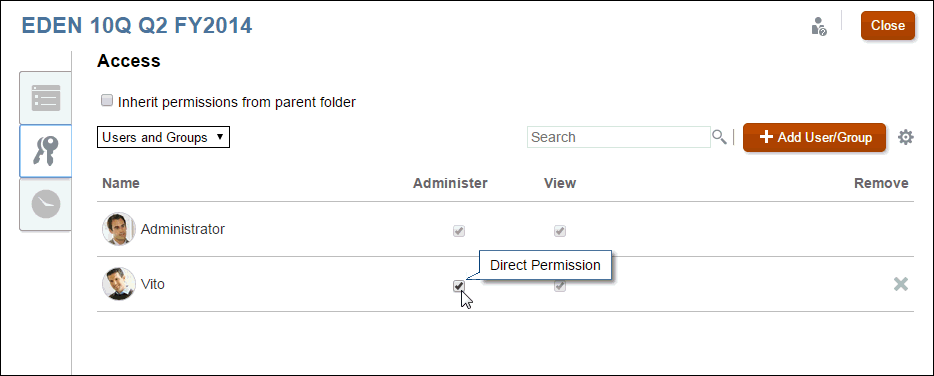
-
繼承權限是用來將已授予的上階構件存取權指派給所有下階,無須為每個構件設定個別使用者權限。亦即將上階套用的權限下傳至其所有下階構件。您可取消特定使用者或群組的權限以調整繼承權限,比方說,您不希望任何人都可查看您的機密資料。
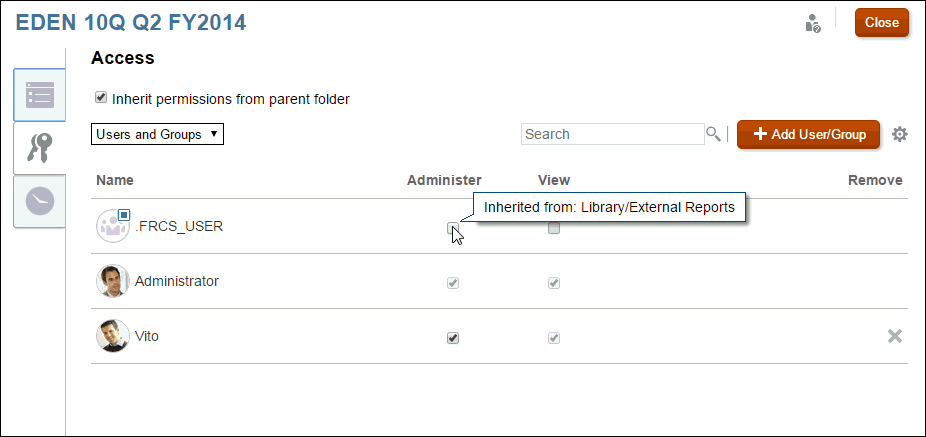
您可以在資料夾層次指派「管理」與「檢視」權限,如果繼承上階資料夾的權限已開啟,則資料夾中的物件將會繼承這些權限。
依預設,資料夾與第三方構件的繼承設為開啟。報表套件與報表的繼承預設為關閉,因此使用者是在報表編製期間獲授予適當的報表套件與報表存取權。
繼承圖示 ![]() 顯示於具有繼承權限的使用者旁邊。游標停留在權限時,會顯示該權限所在位置的路徑。
顯示於具有繼承權限的使用者旁邊。游標停留在權限時,會顯示該權限所在位置的路徑。
如果您在「存取」頁籤新增或移除預設繼承權限,新的圖示 ![]() 會顯示於修改的權限旁邊以表示變更。如有需要,再按一下即可回復成原始繼承權限。
會顯示於修改的權限旁邊以表示變更。如有需要,再按一下即可回復成原始繼承權限。